Tabela e përmbajtjes
Po kërkoni mënyra për të ditur si të shtoni thonjëza të dyfishta në Excel lidhni ? Atëherë, ky është vendi i duhur për ju. Këtu do të gjeni 5 mënyra të ndryshme për shtimin e thonjëzave të dyfishta në Excel lidhni .
Shkarkoni Librin e Punës Praktike
Shtimi i Double Quotes.xlsx
5 mënyra për të shtuar kuota të dyfishta në Excel Concatenate
Këtu, ne kemi një grup të dhënash që përmban Emri i parë , Mbiemri, dhe Mosha e disa njerëzve. Tani, ne do t'ju tregojmë se si të shtoni thonjëza të dyfishta në Excel lidhni duke përdorur këtë grup të dhënash.
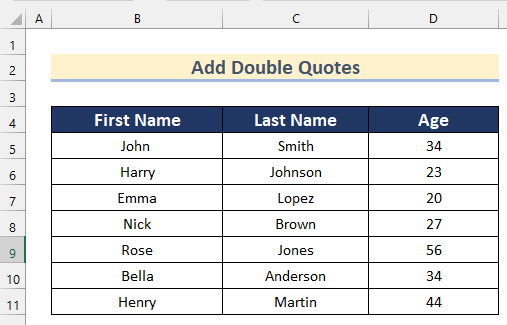
1. Duke përdorur Ampersand ( &) Operatori për të shtuar thonjëza të dyfishta në Excel
Në metodën e parë, ne do t'ju tregojmë se si të shtoni thonjëza të dyfishta në Excel të lidhni duke përdorur Operatori ampersand (&) . Këtu, ne do të bashkojmë vlerat e Kollonës B dhe Kolonës C dhe të shtojmë thonjëza të dyfishta .

Kaloni hapat e dhënë më poshtë për ta bërë vetë.
Hapat:
- Në fillim, zgjidhni Cell D5 .
- Më pas, fut formulën e mëposhtme.
=""""&B5&" "&C5&"""" 
Këtu, ne shtuam një kuotë të vetme , qelizën B5 dhe C5, dhe përsëri një thotë në formulën duke përdorur operatori Ampersand (&) .
- Tani, shtypni ENTER .
- Më pas, tërhiqni poshtë Plotësoni Handle mjet për AutoFill formulën përpjesa tjetër e qelizave.

- Më në fund, do të merrni Emrat e plotë me Thomat e dyfishta duke përdorur operatori Ampersand (&) .

Lexo më shumë: Si të shtoni kuotat e vetme dhe Presja në Formulën Excel (4 Mënyra)
2. Përdorimi i Operatorit Ampersand (&) dhe Funksioni CHAR për të shtuar kuota të dyfishta në Excel
Tani, ne do t'ju tregojmë se si të shtoni thonjëza të dyfishta në Excel lidhni duke përdorur operatorin Ampersand (&) dhe funksionin CHAR . Funksioni CHAR përdoret për të marrë një vlerë specifike në këmbim të një numri të vlefshëm . Këtu, ne do të bashkojmë vlerat e Kollonës B dhe Kolonës C dhe shtojmë thonjëza të dyfishta .
Ndiqni hapat e dhënë më poshtë për ta bërë atë vetë.
Hapat:
- Së pari, zgjidhni Qelizën D5 .
- Më pas, futni formulën e mëposhtme.
=CHAR(34)&B5&" "&C5&CHAR(34) 
Këtu kemi përdorur funksionin CHAR dhe është futur 34 si një numër që do të kthejë një thonjë të vetme . Më pas, e shtuam këtë funksion dy herë në fillim dhe në fund me qelizën B5 dhe C5 në formulë duke përdorur operatorin Ampersand (&) .
- Pas kësaj, shtypni ENTER .
- Më pas, tërhiqni poshtë mjetin Plotësoni dorezën te Plotësoni Automatik formulën për pjesën tjetër të qelizave.

- Më në fund, do të merrni vlerën e Emrat me Qitesat e dyfishta duke përdorur funksionin Ampersand (&) dhe CHAR .
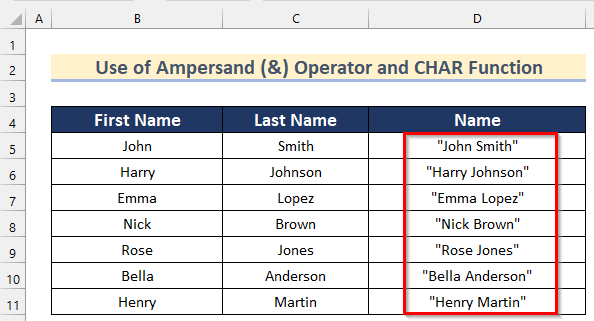
Lexo më shumë: Si të bashkojmë kuotat e vetme në Excel (5 mënyra të thjeshta)
3. Përdorimi i funksionit CONCATENATE për të shtuar kuota të dyfishta
Më pas, ne do të shtojmë thonjëza të dyfishta në Excel duke përdorur funksionin CONCATENATE . Funksioni CONCATENATE përdoret kryesisht për shtimin e vlerave të tekstit në Excel. Këtu do t'ju tregojmë se si ta përdorni këtë funksion për shtimin e thonjëzave të dyfishta në Excel.
Hapat:
- Në fillim , zgjidhni Qelizën D5 .
- Më pas, futni formulën e mëposhtme.
=CONCATENATE("""",B5," ",C5,"""") 
Këtu, ne shtuam thonjëza të dyfishta , qelizën B5 , qelizën C5, dhe një hapësirë ndërmjet tyre duke përdorur Funksioni CONCATENATE .
- Pas kësaj, shtypni ENTER .
- Më pas, tërhiqni poshtë mjetin Plotësoni dorezën për të AutoFill formulën për pjesën tjetër të qelizave.

- Më në fund, do të merrni vlerën e Emrat me Thomat e dyfishta duke përdorur funksionin CONCATENATE .

Lexo më shumë: Si të shtoni kuota të dyfishta dhe presje në Excel me CONCATENATE
4. Aplikimi i funksioneve CONCATENATE dhe CHAR për të shtuar kuotat e dyfishta në Excel
Ne gjithashtu mund të përdorim të dyja Funksionet CONCATENATE dhe CHAR për të shtuar thonjëza të dyfishta në Excel. Kaloni nëpër hapat e dhënëmë poshtë për ta bërë vetë.
Hapat:
- Së pari, zgjidhni Qelizën D5 .
- Më pas , futni formulën e mëposhtme.
=CONCATENATE(CHAR(34),B5," ",C5,CHAR(34)) 
Këtu kemi shtuar thonjëza të dyfishta , Qeliza B5 , qeliza C5 dhe një hapësirë ndërmjet tyre duke përdorur funksionin CONCATENATE . thotat e dyfishta shtohen duke përdorur funksionin CHAR .
- Pas kësaj, shtypni ENTER .
- Më pas, tërhiqni veglën Plotësoni Handle në formulën AutoFill për pjesën tjetër të qelizave.

- Më në fund, do të merrni vlerën e Emrave me Thomat e dyfishta duke përdorur të dy funksionet CONCATENATE dhe CHAR .

5. Përdorimi i veçorisë së formatimit të qelizës për të shtuar kuota të dyfishta në Excel
Në metodën përfundimtare, ne do t'ju tregojmë se si mund të përdorim Formatoni qelizën Veçori për shtimin e thonjëzave të dyfishta në Excel. Këtu, ne kemi një grup të dhënash që përmban Emri dhe Mbiemri të disa njerëzve. Tani, ne do të shtojmë thonjëza të dyfishta me këto vlera teksti duke përdorur Karakteristikën e Formatimit të Qelizës .

Ndiqni hapat e dhënë më poshtë për bëjeni atë në grupin tuaj të të dhënave.
Hapat:
- Së pari, zgjidhni Gamën e qelizave B5:C11 dhe Djathtas- klikoni .
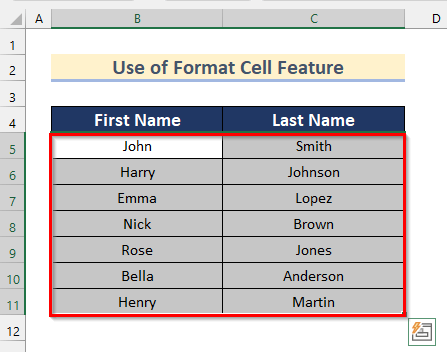
- Më pas, zgjidhni Formatoni qelizat .

- Tani, do të hapet kutia Formatoni qelizat .
- Pas kësaj, shkoni te Consumuaropsion .
- Më pas, shkruani \”@\” si format.
- Tjetra, shtypni OK .

- Më në fund, do të merrni të gjitha vlerat e Emri dhe Mbiemri me thonjëza të dyfishta .

Seksioni praktik
Në këtë seksion, ne po ju japim grupin e të dhënave për ta praktikuar vetë dhe për të mësuar të përdorni këto metoda .

Përfundim
Pra, në këtë artikull, do të gjeni hapa të detajuar për shtimin e thonjëzave të dyfishta në Excel lidhje . Përdorni ndonjë nga këto mënyra për të arritur rezultatin në këtë drejtim. Shpresojmë ta gjeni këtë artikull të dobishëm dhe informues. Mos ngurroni të komentoni nëse diçka duket e vështirë për t'u kuptuar. Na tregoni çdo qasje tjetër që mund të kemi humbur këtu. Dhe, vizitoni ExcelWIKI për shumë artikuj të tjerë si ky. Faleminderit!

